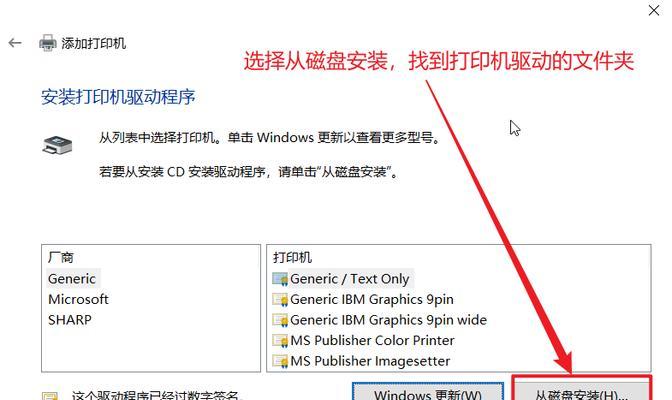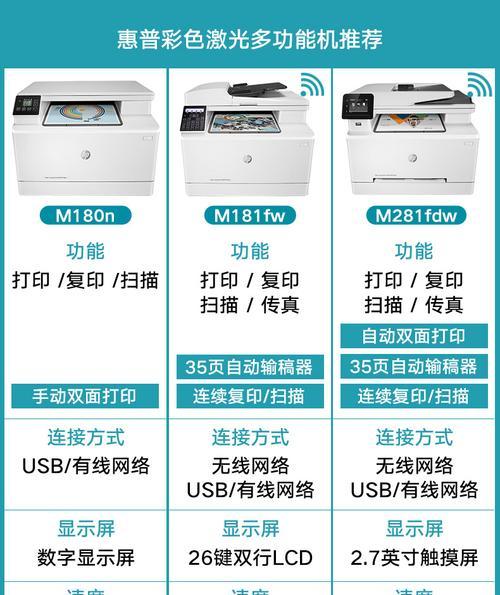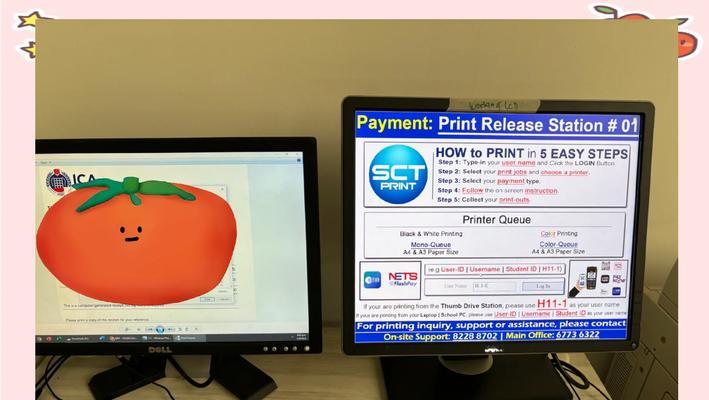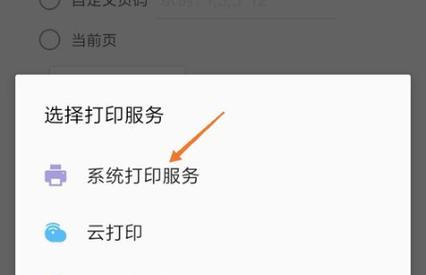打印机作为我们日常办公与生活中不可或缺的设备,其打印质量直接影响着我们的工作效率和文档的美观度。当你发现你的白色打印机打印出来的效果不尽如人意时,可能会感到困惑和沮丧。不用担心,本文将为你详细讲解如何诊断并解决白色打印机打印效果不佳的问题,并提供一系列调整技巧,帮助你改善打印效果。
一、诊断打印效果不佳的原因
在着手解决之前,首先需要确定打印效果不佳的原因。通常,打印问题可以分为以下几个方面:
1.墨盒/粉盒问题:墨盒或粉盒可能已经用尽,或者墨水/碳粉分布不均。
2.打印头堵塞或损坏:长时间不使用或使用质量不佳的耗材可能导致打印头堵塞。
3.打印设置不当:打印分辨率设置过低,或颜色管理设置不准确。
4.纸张问题:使用的纸张类型不适合你的打印机,或者纸张受潮、破损。
5.驱动程序或软件问题:打印机驱动程序过时或损坏,以及软件设置错误。

二、调整打印设置以改善效果
调整打印设置是改善打印效果最直接且最常用的方法。下面是一些基本的调整步骤:
1.检查并调整打印分辨率
打开打印属性对话框,通常在打印任务的“属性”或“首选项”中找到。
查找“打印质量”或“分辨率”设置,根据需要选择更高的分辨率设置。比如从标准的300dpi提高到600dpi甚至更高。
对于需要打印高质量图像的情况,选择“照片”或“最佳”模式。
2.校准颜色设置
进入“颜色管理”或“校准颜色”设置,根据打印机说明书进行操作。
如果你对颜色调整不够熟悉,可使用自动校准功能,或联系专业技术人员进行手动校准。
3.检查并更换墨盒/粉盒
确保墨盒或粉盒的墨水/碳粉充足。
若墨盒提示已用尽,需要更换新的墨盒或粉盒。
如果是墨盒/粉盒质量问题,尝试更换其他品牌或型号的墨盒。

三、硬件检查和维护
当软件调整无法解决问题时,硬件检查和维护就显得尤为重要。
1.清洁打印头
利用打印机自带的清洁功能,通常在“维护”菜单中可以找到。
如果打印机没有自带清洁功能,可按照打印机说明书的指导手动清洁打印头。
清洁时需注意,不要随意用纸张擦拭打印头,以免造成更严重的损坏。
2.更换损坏的部件
检查打印机内是否有损坏的部件,如搓纸轮、送纸机构等。
确认损坏部件并购买原厂或兼容部件进行更换。
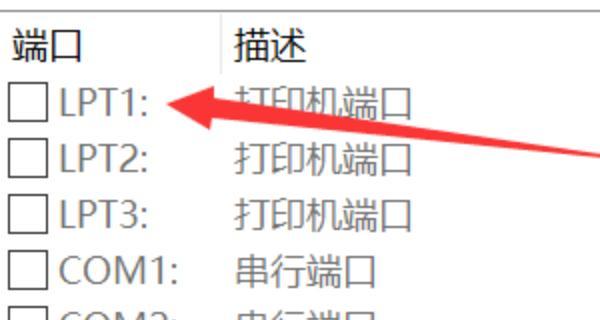
四、选择合适的纸张
纸张的选择对打印效果有着直接的影响,使用高质量、适合打印机类型的纸张是提升打印效果的关键。
尽量使用制造商推荐的纸张,这些纸张经过特殊处理,适合打印机。
避免使用皱褶、受潮或低质量的纸张。
五、更新或重新安装驱动程序
打印机驱动程序如果过时或损坏,可能会影响打印效果。
访问打印机制造商官网,下载并安装最新版本的打印机驱动程序。
如果问题依旧,尝试卸载当前驱动程序,然后重新安装。
六、专业技术人员协助
如果以上步骤都无法解决打印效果不佳的问题,那么可能是打印机内部存在一些技术问题,这时应该寻求专业技术人员的帮助。
联系打印机制造商的客服,或寻找专业的打印机维修服务。
描述打印问题的详细情况,以便技术人员进行诊断和修复。
结语
通过上述步骤,你将有可能显著改善白色打印机的打印效果。记住,定期进行打印机的清洁和维护工作,选择合适的纸张和耗材,以及更新驱动程序,都是保证打印效果的重要环节。如果问题依旧存在,及时寻求专业帮助,以确保打印机的使用寿命和打印质量。